excel怎么打印图片 打印图片具体步骤介绍
时间:2025-05-12 作者:游乐小编
许多用户可能还不清楚如何在excel中打印图片,接下来游乐网站编辑将为大家详细讲解excel打印图片的具体步骤,希望对大家有所帮助。


首先,选择一张图片,然后按下Ctrl+A键,即可选中当前工作表中的所有图片。

接下来,右击鼠标,选择【大小和属性】选项。

在弹出的窗口中,勾选【打印对象】前的复选框。
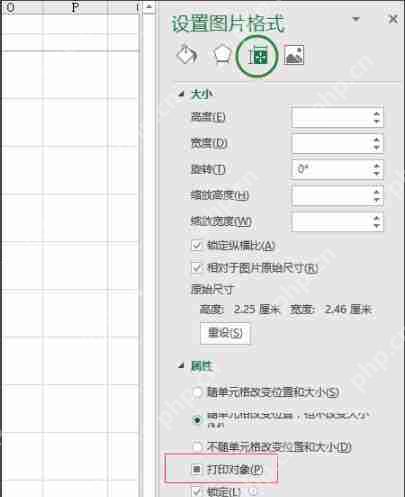
然后,查看打印预览效果,确保图片能够正确显示。
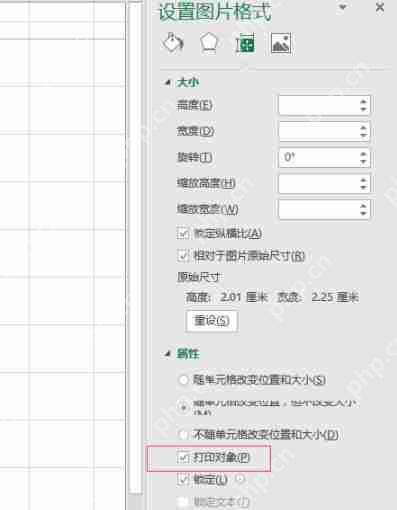
这样,您就可以顺利打印图片了。
关于Excel的更多攻略推荐:
如何在Excel中排序到1万?Excel排序到1万的步骤详解Excel如何排序数据?Excel排序数据的方法详解Excel可以自动排序吗?Excel自动排序的方法详解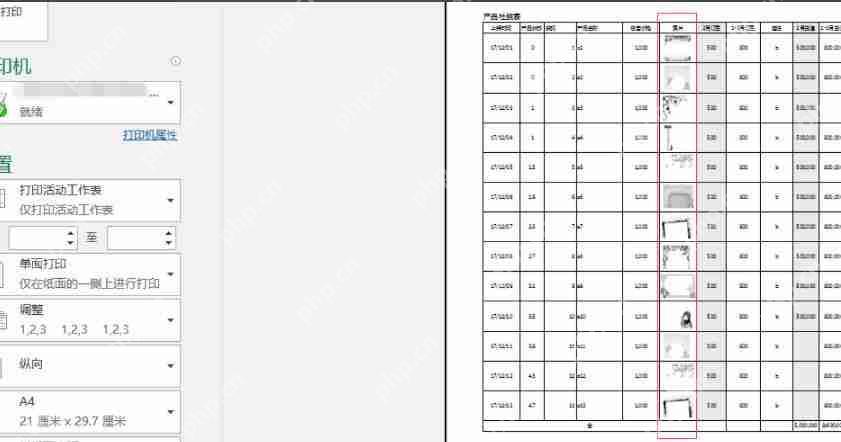
小编推荐:
相关攻略
更多 热门标签
热门推荐
更多 热门文章
更多 -

- 《哈利波特:魔法觉醒》守护神测试方法攻略
-
2022-09-17 13:04
手游攻略
-

- 大话西游手游冰封幻境最强攻略 冰封幻境解析
-
2022-05-08 21:12
手游攻略
-

- 黑人抬棺材专业团队跳舞
-
2022-07-30 08:06
八卦新闻
-

- 口袋妖怪金手指代码大全
-
2021-12-12 12:51
单机攻略
-

- 《巫师3》妓院升级心得
-
2021-12-16 01:00
单机攻略



















